iPad: Hoe de SIM-kaart in te voegen of te verwijderen
Leer hoe u toegang krijgt tot de SIM-kaart op de Apple iPad met deze handleiding.
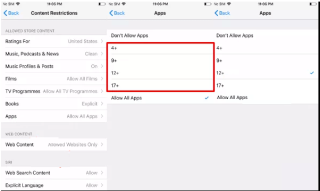
Apple heeft in iOS 12 een nieuwe functie toegevoegd met de naam Schermtijd. Deze functie maakt deel uit van het nieuwe Digital Wellness-programma en biedt opties zoals app-limieten, downtime, altijd toegestaan en inhouds- en privacybeperkingen. Met deze functie kunnen ouders de Screen Time-toegangscode instellen zodat kinderen apps binnen een tijdslimiet kunnen gebruiken. Bovendien kan Screen Time worden ingesteld om rapporten te krijgen over app-gebruik van kinderen en gezinsleden op iOS-apparaten.
Bovendien biedt Screen Time in iOS 12 statistische app-gebruiksgegevens op smartphones. Niet alleen dit, maar het helpt ook om het app-gebruik te beperken, te voorkomen dat kinderen een iOS-apparaat gebruiken en ondersteunt bij het efficiënt beheren van tijd. Met behulp van Schermtijd in iOS 12 kunnen ouders de schermtijdlimiet voor kinderen instellen. Maar tijdens het gebruik van deze geweldige Screen Time-functie op iOS 12 , ervaren de meeste gebruikers problemen zoals de schermtijd die grijs wordt weergegeven, de schermtijd crasht of de schermtijd niet werkt op YouTube en andere.
Daarom brengen we hier in dit artikel oplossingen voor de meest voorkomende iOS 12-schermtijdproblemen.
10 Veelvoorkomende problemen met de schermtijd op iPhone/iPad in iOS 12 en hun oplossingen
Als Screen Time YouTube niet bestuurt op je iPhone/iPad met iOS 12, kun je de volgende tijdelijke oplossing proberen:

Ga naar Instellingen > Schermtijd > Inhouds- en privacybeperkingen > Inhoudsbeperkingen > Apps.
Verander hier de beoordeling in 17+, hierdoor verdwijnt YouTube van de telefoon van je kind.
Opmerking: als je deze tijdelijke oplossing gebruikt, heeft je kind geen volledige toegang tot YouTube. Om zijn YouTube-gebruik te beperken met Screen Time, moeten we wachten op een officiële bugfix totdat ze deze tijdelijke oplossing kunnen gebruiken.
Door naar Instellingen te gaan, hebben Apple-gebruikers toegang tot Schermtijd op alle iOS-apparaten. Maar de meeste gebruikers met iOS 12 hebben problemen bij het openen van de schermtijd omdat deze grijs is. Dit probleem kan worden verholpen door het iOS-apparaat geforceerd opnieuw op te starten of door het iOS-systeem te repareren.
Hoe herstart Apple-apparaten met iOS 12 geforceerd?
Om de iPhone 6/iPad opnieuw op te starten, houdt u zowel de Home- als de Power-knop ingedrukt totdat u het Apple-logo op het scherm ziet.
Om de iPhone 7/7 Plus opnieuw te starten, houdt u zowel de aan / uit- knop (u vindt deze bovenaan uw apparaat) als de knop Volume omlaag (u vindt deze aan de linkerkant van uw telefoon) ingedrukt totdat u het Apple-logo ziet .
iPhone X/8/8 Plus, druk eerst op de toets Volume OMHOOG, laat deze los en druk op de toets Volume omlaag met de zijtoets totdat je het Apple-logo ziet.
Op deze manier kun je je iPhone geforceerd opnieuw opstarten. Probeer nu toegang te krijgen tot Screen Time, dit zou moeten werken. Je telefoon wordt opnieuw opgestart en nu kun je proberen toegang te krijgen tot Screen Time.
Daarnaast, als u wordt geconfronteerd met een schermtijd werkt niet, moet u de tijd en datum automatisch instellen.
Volg hiervoor de onderstaande stappen:
Tijd en datum automatisch instellen in iOS 12

Probeer nu Screen Time te gebruiken, het zou prima moeten werken.
Lees ook:-
Live-foto's inschakelen, uitschakelen en maken ... iOS 12 brengt plezier in Facetiming. Schakel nu live-foto's in, uit en maak terwijl u uw vrienden facetimet. Voeg ook filters toe,...
Als Schermtijd niet wordt ingeschakeld, grijs is of niet aanklikbaar is, betekent dit dat u niet als ouder of voogd wordt vermeld in het Family Sharing Plan.
Om het probleem op te lossen, moet u daarom deel uitmaken van het Family Sharing Plan.
Hoe deel te nemen aan Family Sharing Plan in Screen Time op iOS 12?
Delen met gezin kan worden gebruikt op iPhone, iPad of iPod touch met iOS 8 of hoger, en op Mac met OS X Yosemite en hoger en iTunes 12. Met deze functie kunnen maximaal zes gezinsleden worden toegevoegd en kan Schermtijd worden ingeschakeld via de Schermtijd-gedeelte van de app Instellingen.
Om deel uit te maken van het Family Sharing-abonnement, moet u met een Apple ID zijn aangemeld bij iCloud en iTunes.
Ga vervolgens naar de app Instellingen> uw naam> Delen met gezin.

Tik op Gezinslid toevoegen > en kies uit een van de opties Uitnodigen via iMessage of Persoonlijk uitnodigen.
Als je de e-mail-ID van een persoon hebt, kies je Persoonlijk uitnodigen> voer de Apple ID van het gezinslid in en volg de instructies op het scherm.
Zodra u als gezinslid bent toegevoegd, probeert u Schermtijd te gebruiken. Je probleem zou nu opgelost moeten zijn.
Als u uw kind niet kunt zien in Schermtijd, moet u controleren of u bent toegevoegd onder Family Sharing Plan. Zo niet, dan moet u uzelf toevoegen als Gezinslid.
Volg hiervoor de onderstaande stappen:
Als de optie "Gezinslid toevoegen" grijs is, bent u niet de gezinsorganisator. Om als gezinslid te worden toegevoegd, moet je een uitnodiging van de organisator ontvangen. Zodra je het hebt ontvangen, word je toegevoegd en familielid en kun je de naam van het kind zien in Schermtijd.
Opmerking : als dit niet werkt, moet u toestemming van ouders/voogd/volwassene inschakelen voor iedereen die als ouder of voogd wordt vermeld.
Goedkeuringen van ouders/voogden/volwassenen inschakelen in Schermtijd
Volg de onderstaande stappen om goedkeuring door ouders/voogden/volwassenen in iOS 12 in te schakelen:
Als u deze functie inschakelt, kunt u nu verzoeken goedkeuren die zijn ontvangen van iedereen die als kind in uw Family Sharing-account is vermeld.
Lees ook:-
10 minder bekende iOS 12-functies die we binnenkort zullen hebben... Hier zijn een aantal minder bekende iOS 12-functies die Apple niet noemde in de WWDC Keynote-presentatie. Laten we vangen...
Om de schermtijd te repareren die niet wordt bijgewerkt op iOS 12, moet u de onderstaande stappen volgen:

Zodra je Schermtijd opnieuw hebt ingeschakeld op iOS 12, kun je update-informatie zien in Schermtijd.
Nadat u Schermtijd op uw iPhone/iPad hebt ingeschakeld als u het rapport Schermtijd niet kunt zien, moet u de volgende stappen volgen om het probleem op te lossen:
Zodra u dit doet, begint de schermtijd die geen rapport- of hercoderingsgegevens weergeeft, te werken.
Als u geen toegang kunt krijgen tot Schermtijd op iPhone/iPad, volgt u de onderstaande stappen:
Als u problemen ondervindt met de toegangscode voor de schermtijd omdat u deze bent vergeten, is de enige optie die u heeft, uw telefoon opnieuw in te stellen.
Opmerking : als u de telefoon opnieuw instelt, wordt het probleem opgelost, maar uw volledige gegevens worden van de iPhone verwijderd. Zorg er daarom voor dat u een gegevensback-up hebt voordat u uw iPhone opnieuw instelt.
Hoe de iPhone met iOS 12 opnieuw in te stellen
Volg de onderstaande stappen om de iPhone met iOS 12 opnieuw in te stellen:
Dit lost het toegangscodeprobleem op waarmee u te maken krijgt met Screen Time.
Lees ook:-
9 Beste iOS 12-snelkoppelingen die u zou moeten zijn ... De nieuwe Shortcuts-app op iOS 12 vereenvoudigt onze workflow enorm. We hebben een lijst samengesteld met de 9 beste iOS...
In een situatie waarin zelfs na het sluiten van Screen Time op een iOS-apparaat met iOS 12 de Sand Timer niet verdwijnt, volgt u de onderstaande stappen om het probleem op te lossen:
Controleer nu of Sand Timer zal verdwijnen.
Om app-limieten op te lossen die niet werken op iOS 12, moet u controleren of " Blokkeren aan het einde van de limiet" is ingeschakeld of niet. Als dat niet het geval is, moet u de schuifregelaar van links naar rechts verplaatsen om de optie in te schakelen.
Opmerking: als Blokkeren aan het einde van de limiet niet is ingeschakeld, ontvangt uw kind alleen het bericht U heeft uw limiet bereikt op . Dit betekent dat uw kind het bericht kan negeren door op Negeer limiet voor vandaag te tikken en de app kan blijven gebruiken. Om app-gebruik te blokkeren nadat de limiet is bereikt Blokkeren aan het einde van de limiet, moet de optie zijn ingeschakeld.

Lees ook:-
Hoe iOS 12 Screen Time &... Screen Time te gebruiken is een belangrijke functie die door Apple is toegevoegd in de nieuwste iOS 12. Met dit nieuwe gedeelte kan de gebruiker...
Conclusie
De functie Schermtijd is slechts een van de functionaliteiten die Apple aan iOS 12 heeft toegevoegd. Met behulp van de hierboven beschreven oplossingen hopen we dat u de meest voorkomende problemen bij het gebruik van Schermtijd kunt oplossen. Als u echter nog steeds problemen ondervindt, kunt u een opmerking achterlaten. We zullen proberen je te helpen met elk probleem dat je tegenkomt bij het gebruik van een van de iOS 12-functies.
Leer hoe u toegang krijgt tot de SIM-kaart op de Apple iPad met deze handleiding.
In deze post behandelen we hoe je een probleem oplost waarbij kaartnavigatie en GPS-functies niet goed werken op de Apple iPhone.
Leer hoe je meerdere applicaties tegelijk van je iPhone kunt verwijderen met deze tutorial. Ontdek handige methoden en tips voor het beheren van je app-opslag.
Leer hoe u Siri-app-suggesties op uw Apple iPhone en iPad kunt verwijderen om een betere gebruikerservaring te krijgen.
Vraagt u zich af waar al uw contacten op uw iPhone zijn gebleven? Hier zijn 5 gegarandeerde manieren om verwijderde contacten op uw iPhone te herstellen.
Ontdek hoe u het meeste uit Google Agenda kunt halen. Hier leest u hoe u Google Agenda op uw iPhone kunt gebruiken, delen en nog veel meer kunt doen.
Om uw onlangs bezochte plaatsen bij te houden, leest u hoe u uw locatiegeschiedenis op iPhone, iPad en Mac kunt controleren.
Wilt u een foto of video op uw iPhone of iPad hernoemen? Hier zijn een paar verschillende manieren om dat snel en efficiënt te doen.
Heeft u bepaalde contacten die u vaak gebruikt? Hier ziet u hoe u contacten kunt toevoegen aan of verwijderen uit uw favorieten op uw iPhone.
Loopt de batterij van uw iPhone leeg tijdens het opladen? Hier zijn enkele eenvoudige maar effectieve oplossingen om te voorkomen dat de batterij van de iPhone leegloopt terwijl u oplaadt.







